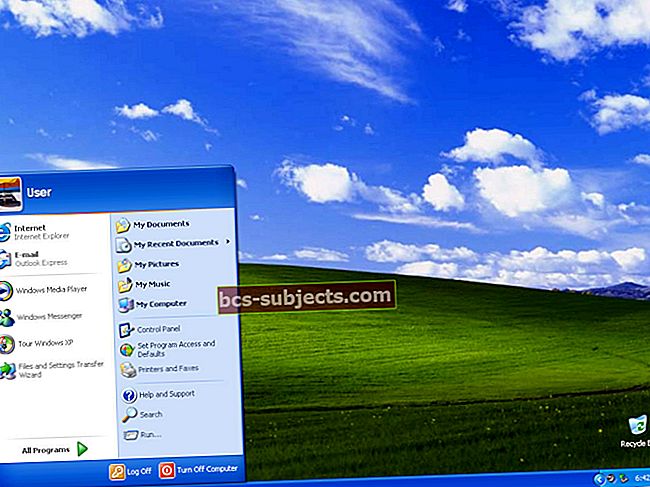Lai gan jums, iespējams, jau ir jūsu Apple TV tālvadības pults, piemēram, Siri Remote, ir vēl viena lieliska iespēja. Apple TV Remote lietotne ļauj jums darīt visu veidu Apple TV tieši no sava iPhone.
Tātad, sēdiet mierīgi, atpūtieties un neuztraucieties, ejot pāri istabai, lai iegūtu savu Siri pulti. Šajā rokasgrāmatā ir parādīts viss, kas jums jāzina par to, kā lietot Apple TV Remote tālrunī iPhone.
Dariet vairāk savā Apple TV:
- Kā strādāt ar Apple TV mapēm sakārtotā skatā
- Kā apskatīt savas iPhone atmiņu filmas Apple TV
- Apple TV neatver trešo pušu lietotnes, kā to novērst
- Kā iespējot vai atspējot VoiceOver pakalpojumā Apple TV
Lejupielādējiet un pievienojiet lietotni Apple TV Remote
Jūs varat bez maksas lejupielādēt lietotni Apple TV Remote savam iPhone tālrunī App Store. App Store aprakstā ir garš ierīču un operētājsistēmas prasību saraksts, lai lietotu lietotni. Lūdzu, pārliecinieties, vai esat pārbaudījis savas ierīces un sistēmas.
Kad esat lejupielādējis un instalējis lietotni, atveriet to, lai savienotu to ar Apple TV. Pārliecinieties, vai televizors ir ieslēgts, un lietotne to atradīs. Kad jūsu Apple TV tiek parādīts lietotnes ekrānā, atlasiet to.
 Pievienojiet Apple TV Remote lietotni.
Pievienojiet Apple TV Remote lietotni. Ja neredzat televizoru, pārliecinieties, vai Apple TV un iPhone ir vienā Wi-Fi tīklā.
Apple TV Remote lietotnes pamati
Tāpat kā jūsu Siri tālvadības pults, centrā ir liels laukums, lai veiktu vilkšanas žestus. Velciet pa kreisi, pa labi, uz augšu un uz leju, lai pārvietotos pa Apple TV. Varat pieskarties, lai atvērtu lietotni, pieskarieties un turiet lietotni, lai to pārvietotu, vai pieskarieties, turiet un pēc tam atlasiet pogu Atskaņot / pauze, lai atvērtu lietotnes darbības, piemēram, dzēšanu vai pārvietošanu uz mapi.
 Apple TV Remote lietotne
Apple TV Remote lietotne Jums ir arī izvēlnes, atskaņošanas / pauzes, Apple TV lietotnes un mikrofona pogas. Un jūs varat izmantot tos pašus žestus, kas jums ir pieraduši, veicot dubultklikšķi uz Apple TV pogas, lai atvērtu lietotņu pārslēdzēju, vai pieskaroties un turot, lai televizors gulētu.
Apple TV Remote lietotnes funkcijas
Kopā ar Apple TV vadīšanas pamatiem Apple TV Remote lietotnei ir papildu funkcijas, kas palīdz jums paveikt vairāk.
Ievadiet tekstu: Ja nokļūstat vietā, kur jāievada teksts, piemēram, parole vai meklēšanas lodziņš, lietotne atvērs tastatūru. Ievadiet vajadzīgo vai pieskarieties Mikrofons blakus tekstlodziņam, lai to diktētu.
 Apple TV Remote lietotnes tastatūra
Apple TV Remote lietotnes tastatūra Lūdziet Siri palīdzību: Siri ir pieejams jums ar šo lietotni tāpat kā ar Siri tālvadības pulti. Pieskarieties un turiet Mikrofons pogu un uzdodiet savu jautājumu vai dodiet komandu.
Vadīt atskaņošanu: Skatoties izrādi vai klausoties dziesmu, varat izmantot lietotni, lai atskaņotu, pauzētu, virzītos uz priekšu vai virzītos atpakaļ.
Jaukt vai atkārtot: Atskaņojot dziesmu vai atskaņošanas sarakstu, varat sajaukt melodijas vai atkārtot dziesmu. Krāns Sīkāka informācija dziesmas augšdaļā, lai parādītu šīs pogas.
 Atskaņošana lietotnē Apple TV Remote
Atskaņošana lietotnē Apple TV Remote Skatīt dziesmu vārdus: Vai vēlaties dziedāt līdzi? Kamēr skan melodija, pieskarieties Sīkāka informācija augšējā labajā stūrī. Tad velciet uz augšu šajā ekrānā un pieskarieties Parādīt blakus Lyrics.
Skatiet, kas spēlē tālāk: Ja jums patīk atskaņošanas saraksts, varat redzēt, kura dziesma ir nākamā. Vēlreiz pieskarieties Sīkāka informācija un velciet uz augšu šajā ekrānā. Nākamās dziesmas redzēsiet rindā.
 Apple TV Remote lietotnes atskaņošanas saraksta rinda un dziesmu teksti
Apple TV Remote lietotnes atskaņošanas saraksta rinda un dziesmu teksti Atlasiet filmu nodaļas: Skatoties filmu, varat izmantot lietotni, lai pārietu uz noteiktu filmas nodaļu.
Ieslēdziet subtitrus: Ja vēlaties noskatīties izrādes subtitrus, vienkārši pieskarieties Sīkāka informācija apskates laikā no lietotnes augšdaļas un pēc tam pieskarieties Audio un subtitri pogu, lai atlasītu opciju.
 Apple TV Remote lietotņu šovs un subtitru opcijas
Apple TV Remote lietotņu šovs un subtitru opcijas Spēlēt spēli: Varat izmantot akselerometru un žiroskopu, lai spēlētu spēles ar lietotni tāpat kā ar Siri Remote.
Izmantojiet spēļu kontrolieri: Lietotni var arī pārvērst par spēles kontrolieri. Vienkārši atveriet spēli un pēc tam pieskarieties Kontrolieris ikona lietotnes ekrāna augšdaļā.
 Apple TV Remote lietotne pārslēdzas uz spēļu kontrolieri
Apple TV Remote lietotne pārslēdzas uz spēļu kontrolieri Kontrolējiet televizora skaļumu: TV uztvērējiem, kas piedāvā HDMI-CEC atbalstu, varat izmantot skaļuma regulēšanas pogas iPhone sānos, vienlaikus izmantojot lietotni, lai kontrolētu Apple TV skaļumu.
Vēlreiz jūs varat paņemt Apple TV Remote lietotni bez maksas App Store.
Pievienojiet Apple TV tālvadības pulti savam vadības centram
Kopā ar šo ērto lietotni, kuru varat lejupielādēt no App Store, jūsu iPhone vadības centram ir pieejama arī Apple TV tālvadības funkcija.
Iespējams, ka pēdējais iOS atjauninājums to ir pievienojis automātiski, taču, ja nē, veiciet šīs darbības, lai manuāli pievienotu to savam vadības centram.
 Apple TV tālvadības pults ir pieejama vadības centrā.
Apple TV tālvadības pults ir pieejama vadības centrā. Atver savu Iestatījumi un veiciet šīs darbības, lai pievienotu lietotni.
- Krāns Vadības centrs >Pielāgot vadīklas.
- Ritiniet uz leju, izmantojot Vairāk vadības ierīču sarakstu, līdz redzat Apple TV tālvadības pults.
- Pieskarieties plus zīme zaļā krāsā, lai to pievienotu augšpusē zem Iekļaut.
- Ja vēlaties, varat pēc izvēles vilkt lietotni uz noteiktu vietu vadības centra sarakstā.
- Kad esat pabeidzis, aizveriet iestatījumus.
 Pievienojiet Apple TV pulti vadības centram.
Pievienojiet Apple TV pulti vadības centram. Izmantojiet Apple TV tālvadības pulti no sava vadības centra
Piekļūstiet savam vadības centram, velkot uz augšu savā iPhone. Pēc tam pieskarieties Apple TV Remote ikonai.
Kad tiek atvērta lietotne Control Center, augšdaļā pieskarieties savam Apple TV. Tiks parādīti visi nepieciešamie pamati, lai pārvietotos Apple TV. Lielais kvadrāts centrā ļauj vilkt pa kreisi, pa labi, uz augšu un uz leju, lai manevrētu ap televizoru un kontrolētu lietotnes.
Jums ir arī mikrofons, atskaņošanas / pauzes, Apple TV lietotne, meklēšana un izvēlnes pogas. Kad spēlējat filmu vai izrādi, tiks parādītas arī pogas Pāriet uz priekšu un atpakaļ.
 Izmantojiet vadības centra Apple TV tālvadības pulti.
Izmantojiet vadības centra Apple TV tālvadības pulti. Tātad, lai gan jūs varat darīt nedaudz vairāk ar Apple TV Remote lietotni no App Store nekā ar Control Center versiju, joprojām ir patīkami atrasties šajā ērtajā vietā.
Apple TV tālvadības pults vadības centrā nepieciešama Apple TV 4K vai Apple TV 4. paaudze.
Veidi, kā kontrolēt savu Apple TV neatkarīgi no tā
Neatkarīgi no tā, vai jums ir Apple TV tālvadības pults, Siri Remote vai izvēlaties izmantot lietotni, jums ir dažādi veidi, kā kontrolēt savu Apple TV. Tātad, ja tālvadības pulti nepieciešams uzlādēt vai esat to pazaudējis, Apple TV Remote lietotne kopā ar vadības centrā esošo ir paredzēta, lai pārliecinātos, ka joprojām varat baudīt savu Apple TV.
Vai jūs gatavojaties lejupielādēt Apple TV Remote lietotni kā dublējumu vai tikai ērtības labad? Jebkurā gadījumā paziņojiet mums, ko jūs domājat par to zemāk esošajos komentāros!